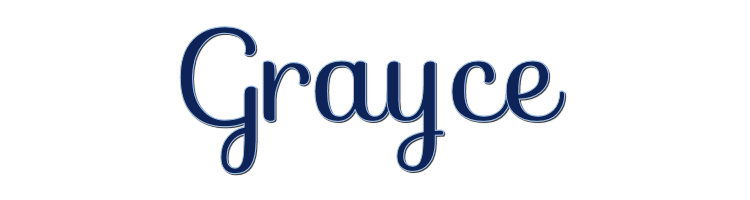

Esta lección está hecha con PSPX9
Pero es bueno con otras versiones.
© por SvC-Design

Materialen Download :
Here
******************************************************************
Materials:
grayce-1-cre@nnie.PspSelection
Narah_mask_0878.jpg
Narah_Mask_1175.jpg
ns-woman2666.png
punt-74.jpg
tekst-grayce.png
vogels.png
******************************************************************
Filtro:
Effectos- complementos - toadies - what are you?
Effectos - complementos - simple - half wrap
Effectos - complementos - mura's meister - perspective tiling
******************************************************************
Paleta de colores:
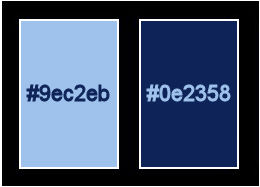
******************************************************************
método
Cuando se utilizan otros tubos y colores, el modo de mezcla y / o la cobertura de la capa pueden diferir
******************************************************************
Preparativos generales:
Primero instala los filtros para tu PSP
Máscaras: Guardar en su carpeta de máscaras en PSP, a menos que se indique lo contrario
Textura y Patrón: Guardar en su carpeta de texturas en PSP
Selecciones: Guardar en su carpeta Selecciones en PSP
Abra sus tubos en PSP
******************************************************************
Vamos a empezar a divertirnos
recuerda guadar tu trabajo regularmente
******************************************************************
1.
Archivo - nuevo - imagen de 650 x 500 píxeles - transparente
2.
En su paleta de materiales - establecer el color de primer plano en la luz (#9ec2eb) y
color de fondo en oscuro (#0e2358)
3.
Activar la herramienta de relleno - rellenar la imagen con el color de fondo
4.
Selecciones - seleccionar todo
5.
Activar ns-woman2666.png
quitar marca de agua
Editar - copiar
6.
Activar su imagen
Editar - pegar en la selección
7.
Seleccciones – anular seleccion
8.
Efectos – efectos de la imagen – mosiaco integrado - menú desplegable: predeterminado
9.
Ajustar – desenfocar – desenfoque gaussiano
Radio : 30
10.
Efectos - efectos de imagen - desplazamiento
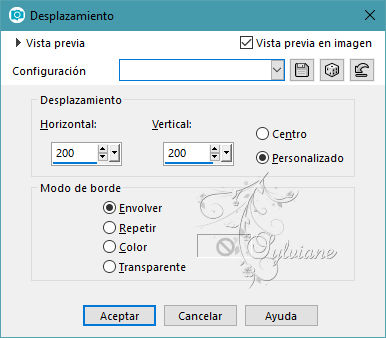
11.
Efectos – efectos de los borders – realzar mas
12.
Capas - duplicar
13.
Imagen - espejo - espejo horizontal
14.
Imagen – espejo – espejo vertical
15.
En su paleta de capas - establecer la opacidad de la capa a 50
16.
Capas - fusionar - fusionar hacia abajo
17.
Efectos – efectos de los borders -realzar
18.
Efectos – efectos de la imagen – mosiaco integrado - la configuración es correcta
19.
Selecciones - seleccionar todo
20.
Imagen - añadir bordes - simétrica NO marcada - color: fondo
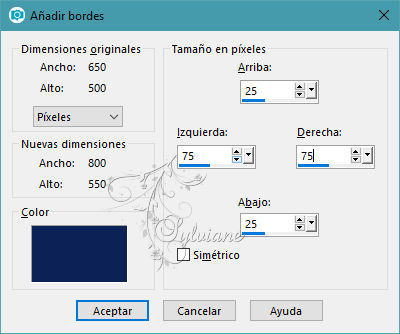
21.
Efectos – efectos de la imagen – mosiaco integrado - la configuración es correcta
22.
Selecciones - invertir
23.
Ajustar – desenfocar – desenfoque gaussiano - la configuración es correcta
24.
Selecciones - invertir
25.
Efectos - efectos 3d - sombra
0/0/75/35 color: #000000
26.
Capas - nueva capa de trama
27.
Rellene la selección con su color de primer plano
28.
Selecciones – modifar – contraer - 5px
29.
Editar - eliminar
30.
Seleccciones – anular seleccion
31.
Efectos – efectos de los borders – realzar mas
32.
Selecciones - seleccionar todo
33.
Imagen - añadir bordes - simétrica NO marcada - color: primer plano
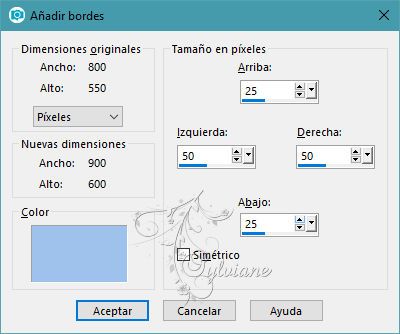
34.
Efectos – efectos de la imagen – mosiaco integrado - la configuración es correcta
35.
Efectos - efectos 3d - sombra - la configuración es correcta
36.
Seleccciones – anular seleccion
37.
Efectos – efectos de la imagen – mosiaco integrado

38.
Capas - nueva capa de trama
39.
Selecciones – cargar/guardar selecciones – cardar selecciones desde disco… grayce-1-cre@nnie.PspSelection
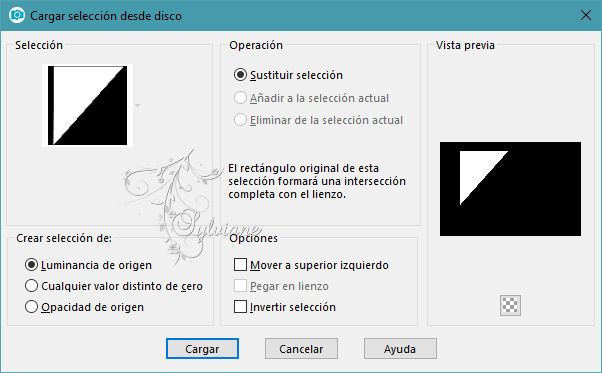
40.
Activar la herramienta de relleno - rellenar la selección con el color de primer plano
41
Efectos - Efectos de textura - Textil
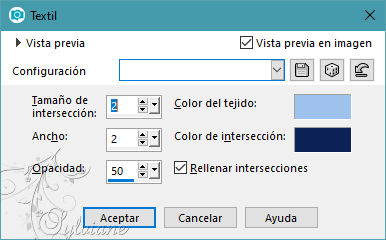
42.
Seleccciones – anular seleccion
43.
Effectos- complementos - toadies - what are you?
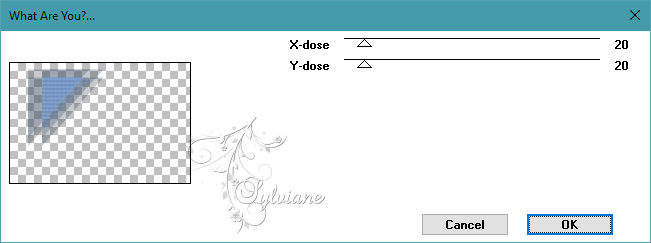
44.
Efectos – efectos de los borders – realzar mas
45.
Capas - duplicar
46.
Imagen - espejo - espejo horizontal
47.
Imagen – espejo – espejo vertical
48.
Capas - fusionar - fusionar hacia abajo
49.
Capas - duplicar
50.
Imagen - espejo - espejo horizontal
51
Capas - fusionar - fusionar hacia abajo
52.
En la paleta de capas - ajustar el modo de fusión a luz fuerte
53.
Establecer en la paleta de capas - la opacidad de la capa a 50
Así es como se ve ahora
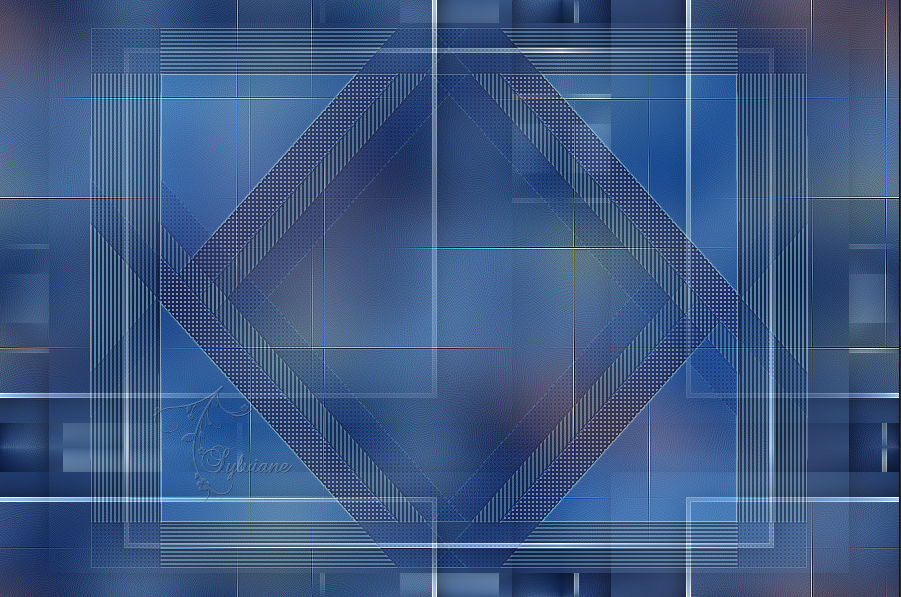
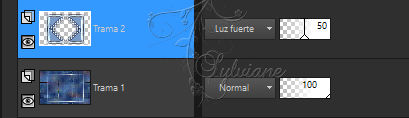
54.
Capas - fusionar - fusionar hacia abajo
55.
Efectos – efectos de la imagen – mosiaco integrado

56.
Capas - duplicar
57.
Effectos - complementos - simple - half wrap
58.
En su paleta de capas - establecer la opacidad de la capa a 50
59.
Establecer en la paleta de materiales - su color de primer plano a un color diferente: #648439
60.
Capas - nueva capa de trama
61.
Rellene la capa con el color de primer plano
62.
Capas – nueva capa de mascara – a partir du una imagen - Narah_Mask_1175.jpg
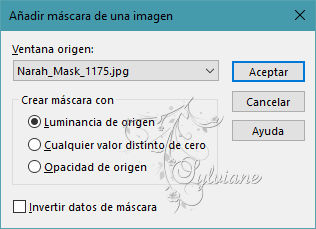
63.
Capas - fusionar - fusionar grupo
64.
Imagen - espejo - espejo horizontal
65.
Efectos - efectos 3d - sombra - la configuración es correcta
66.
En la paleta de capas - establecer el modo de fusión de superposición
67.
Capas - nueva capa de trama
68.
Rellene la capa con el color de primer plano
69.
Capas – nueva capa de mascara – a partir du una imagen - Narah_mask_0878.jpg
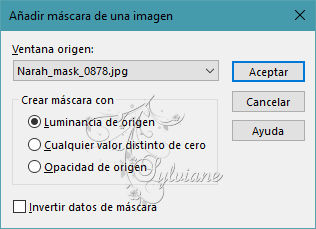
70.
Capas - fusionar - fusionar grupo
71.
En la paleta de capas - ajustar el modo de fusión a más oscurercer
72.
Efectos - efectos 3D - sombra - ajustes correctos
73.
Capas - fusionar - fusionar las capas visibles
74.
Capas - duplicar
75.
Effectos - complementos - mura's meister - perspective tiling (o tomar punto-74 de rar)
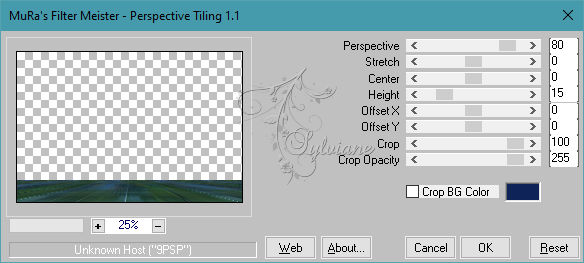
76.
Efectos - efectos 3d - sombra paralela - la configuración es correcta
77.
Activar la capa de abajo
78.
Imagen – espejo – espejo vertical
79.
Activar vogels.png
Editar - copiar
80.
Activar su imagen
Editar - pegar como nueva capa
81.
Activar la herramienta de selección (presione K en el teclado)
E introduzca los siguientes parámetros:
Pos X : 61 – Pos Y : 98
presione M
82.
Activar tekst-grayce.png
Editar - copiar.
83.
Activar su imagen
Editar - pegar como nueva capa
84.
Activar la herramienta de selección (presione K en el teclado)
E introduzca los siguientes parámetros:
Pos X : 47 – Pos Y : 297
presione M
85.
Capas - duplicar
86.
Ajustes – defenfocar – defenfoque de movimiento
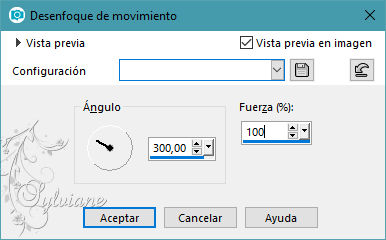
87.
Capas – organizar – bajar
88.
Efectos - Efectos de textura - Textil - los ajustes son correctos
89.
Efectos - efectos 3D - sombra - la configuración es correcta
90.
Activar ns-woman2666.png
eliminar marca de agua
Editar - copiar
91.
Activar su imagen
Editar - pegar como nueva capa
92.
Imagen - redimensionar - 70% todas las capas NO marcadas
93.
Capas – organizar – traer la frente
94.
Activar la herramienta de selección (presione K en el teclado)
E introduzca los siguientes parámetros:
Pos X : 476 – Pos Y : 53
presione M
95.
Capas - duplicar
96.
Ajustar - desenfoque - desenfoque radial
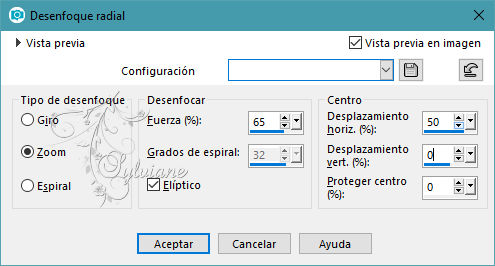
97.
Capas – organizar – bajar
98.
En la paleta de capas - establecer el modo de mezcla a multiplicar
99.
Selecciones - seleccionar todo
100.
Imagen - añadir bordes - la configuración es correcta
101.
Efectos – efectos de la imagen – mosiaco integrado - menú desplegable: predeterminado
102.
Selecciones - invertir
103.
Ajustar - desenfoque - desenfoque gaussiano - la configuración es correcta
104.
Selecciones - invertir
105.
Efectos - efectos 3D - sombra - la configuración es correcta
106.
Seleccciones – anular seleccion
107.
Capas - nueva capa de trama - poner su marca de agua
108.
Imagen - añadir bordes - simétrica - 1 píxel de color de fondo
109.
Imagen - cambiar el tamaño - ancho 800 píxeles - todo marcado
110.
Guardar como jpg
Back
Copyright Translation 2023 by SvC-Design